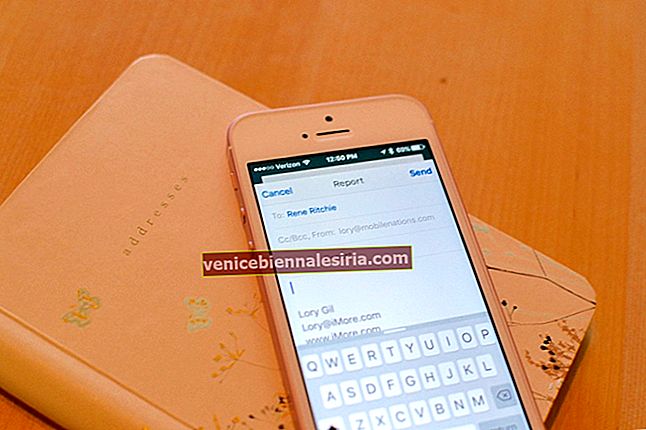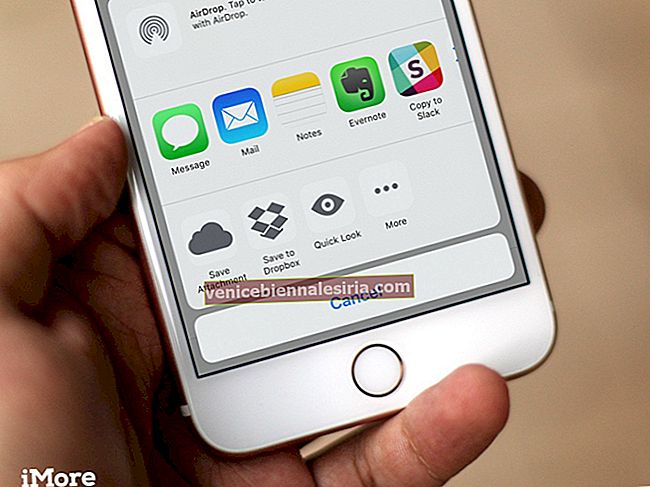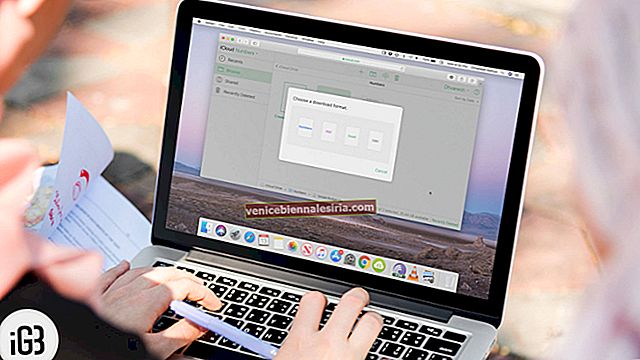3D Touch har lett till snabbare åtgärder för de mest använda apparna och uppgifterna. Som den mest använda tekniken för användare har de stött på vissa problem med att använda den. Inlägg relaterade till 3D Touch-problem ses ofta på Apple-forum.
För att hjälpa dig att lösa 3D Touch-problem har vi listat nedan några av de möjliga korrigeringar som kan hjälpa dig. Det här är grundläggande felsökning som redan har hjälpt användare att lösa dessa problem.
Så här fixar du 3D Touch-problem som inte fungerar på iPhone eller iPad
Se till att 3D Touch är aktiverat
Innan du går rasande på Apple om att leverera en defekt iPhone, se till att du har aktiverat 3D Touch. För att göra det, gå till
Steg 1. Tryck på Inställningar → Tryck på Tillgänglighet.

Steg 2. Tryck på Touch , bläddra ner till 3D Touch och tryck på den.

Steg 3. Aktivera 3D Touch.

Tryck tillräckligt hårt
Vi är alla rädda för att bryta vår iPhone-skärm samtidigt som vi trycker hårt på den. Men oroa dig inte; det är tillräckligt svårt för dina fingrar att bryta det. De flesta användare gör samma misstag genom att trycka lätt på skärmen. Försök placera din iPhone 6s på ett bord och tryck på appen med tryck. Du ser en 3D Touch-popup kommer upp. Om det inte gör det kan du kontrollera andra möjliga korrigeringar nedan.
Du kan justera 3D Touch-känsligheten för att trösta dig själv. Att ha ljuskänslighet kommer att använda 3D Touch lättare än att ha den fast. För att ändra det, gå till Inställningar → Tillgänglighet → 3D Touch. Tryck och dra skjutreglaget till Ljus eller Medium enligt din komfortnivå.

Håll intryckt, dra inte
Se till att ditt finger inte glider på skärmen, vilket resulterar i tryck och håll-funktion och inte 3D Touch. Tryck tillräckligt hårt på appen med stillfingrar och kontrollera om 3D-touch fungerar.
Återställ alla inställningar
Av många användare på Apple-forum föreslog några av dem att återställa alla inställningar. Genom att göra det kunde de lösa 3D Touch-problem. Återställning av inställningar raderar inte någon av dina data. Det återställer bara alla inställningar till fabrikstillståndet.
Gå till Inställningar → Allmänt → Återställ → Återställ alla inställningar och ange lösenordet för att bekräfta.


Börja från början
Jag hatar det när jag skriver detta. Det är väldigt irriterande att återställa allt och börja om från början på en iPhone. Detta är det ultimata alternativet för att lösa problemet. Gå till Inställningar → Allmänt → Återställ → Radera allt innehåll och inställningar och ange lösenordet för att bekräfta. Kontrollera om 3D Touch fungerar innan du återställer från säkerhetskopian. Om det fungerar kan du återställa från säkerhetskopian.


Efter att ha gjort allt detta och slutat utan resultat är det sista alternativet att boka ett möte med Apple och kontrollera om din hårdvara är felaktig.
Dela din feedback med oss i kommentaren nedan.
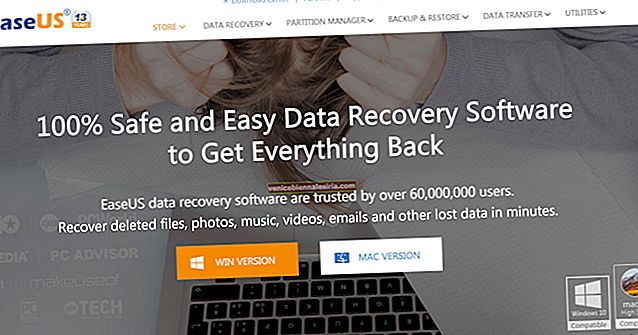

![Så här startar du Mac i återställningsläge [2021 uppdaterad]](https://pic.venicebiennalesiria.com/wp-content/uploads/blog/2798/MY2JHUE07Hpic.jpg)